
Melakukan Formatting Chart Manual di Excel
Formatting chart merupakan proses yang berhubungan dengan kustomisasi grafik pada Excel. Dengan fitur ini kita bisa melakukan penyesuaian pada grafik yang kita buat di Excel.
Formatting Chart manual bisa dilakukan dengan klik dua kali atau double click pada area grafik yang ingin dikustomisasi. Setelah itu panel Format Charts akan muncul. Format Charts ini terdiri dari tiga tab yang dapat kita atur, di antaranya:
- Fill & Line: digunakan untuk melakukan kustomisasi warna dan garis elemen yang dipilih
- Effects: berfungsi untuk memberikan efek visual pada elemen yang dipilih
- Size Properties: untuk mengganti ukuran elemen yang dipilih
Menukar Data Baris dan Kolom di Excel
Dalam beberapa situasi Anda perlu menukar data baris dan kolom. Contohnya pada data penjualan notebook seperti yang kami buat, data dikelompokkan berdasarkan merek, dengan kolom pada setiap bulan. Lalu kita balik baris dan kolom, sehingga grafik dikategorikan berdasarkan bulan, dan kolom untuk setiap merek. Caranya adalah sebagai berikut:
- Pilih atau klik grafik yang akan diedit.
- Klik tab Design, lalu pilih Switch Row / Column.
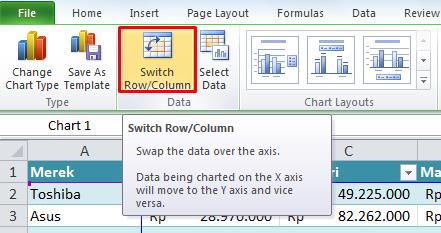
- Maka data akan langsung bertukar tempat. Pada kasus ini dari yang sebelumnya dikelompokkan berdasarkan merek kini berubah menjadi bulan.
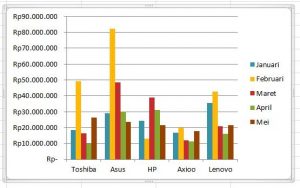
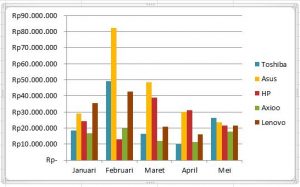
Mengganti Jenis Grafik di Excel
Jika Anda merasa grafik yang Anda pilih tidak sesuai dengan data yang Anda miliki, Anda bisa mengubahnya dengan mudah di Excel. Langkah-langkah yang perlu Anda lakukan adalah sebagai berikut:
- Buka tab Design, lalu pilih Change Chart Type.
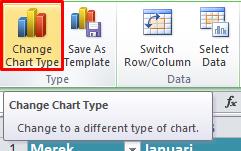
- Anda akan melihat kotak dialog Change Chart Type. Berikutnya pilih jenis grafik dan tata letak yang Anda inginkan, lalu klik OK.
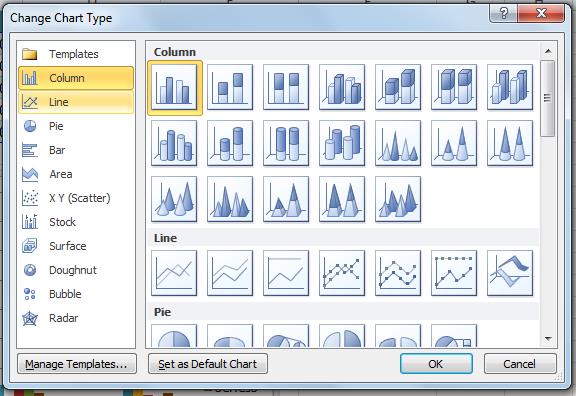
Baca juga: Cara Membuat Histogram Di Excel
Memindahkan Grafik di Excel
Di atas kita sudah belajar bagaimana cara membuat grafik di Excel. Berikut bagaimana cara menambahkan elemen grafik, mengubah posisi kolom dan baris, hingga mengganti gaya grafik. Lalu bagaimana jika kita ingin memindahkan grafik dari suatu lembar kerja ke lembar kerja baru atau lainnya?
Untuk menjawab pertanyaan tersebut silakan simak langkah-langkah di bawah ini:
- Pilih grafik yang ingin dipindahkan.
- Buka tab Design, lalu pilih opsi Move Chart.
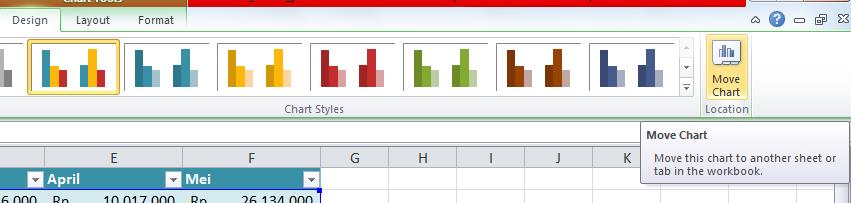
- Anda akan melihat kotak dialog Move Chart. Silakan pilih lokasi yang diinginkan. Contohnya jika ingin memindahkan grafik ke lembar kerja baru, maka klik opsi New sheet dan isikan nama pada text box di sampingnya. Setelah itu klik tombol OK.
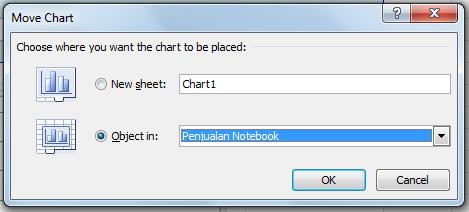
Setelah itu grafik akan ditampilkan pada lembar kerja yang dipilih.
Kita harus memahami hal-hal yang berhubungan dengan grafik di Excel selain cara membuat grafik. Kita perlu memahami apa saja macam grafik yang bisa kita pakai, lalu unsur-unsur atau elemen apa saja yang ada dalam suatu grafik. Sehingga kita bisa membuat grafik di Excel dengan mudah, serta bisa menentukan jenis grafik mana yang cocok dengan data yang kita miliki.
Di atas merupakan tutorial cara membuat grafik secara sederhana. Anda bisa berlatih dan mengembangkannya sesuai dengan kebutuhan. Anda juga bisa mempelajari tutorial-tutorial lainnya yang mendukung proses pembuatan grafik.





